您现在的位置是:主页 > 电脑维修 > 主板故障 >
怎么看电脑是不是UEFI启动|怎么看主板是否支持UEFI模式
发布时间:2020-09-12 05:20:02所属栏目:主板故障 已帮助人编辑作者:深圳it外包
新型的主板大多支持UEFI启动模式,预装win8系统的电脑都是UEFI启动模式,UEFI从预启动的环境直接加载操作系统,大大缩短了启动时间。那么要怎么看电脑主板是否支持UEFI模式,怎么看电脑是UEFI启动还是传统的Legacy BIOS启动?接下来小编就教大家怎么来看是否支持UEFI引导的方法。
相关教程:uefi启动u盘安装系统怎么装
方法一:查看磁盘分区表模式
1、桌面上右键点击我的电脑/计算机/这台电脑,选择”管理”—“磁盘管理”;
2、右键“磁盘0”,在弹出的菜单中如果有“转换成MBR磁盘”,则是UEFI启动的,反之则为传统的Legacy BIOS。
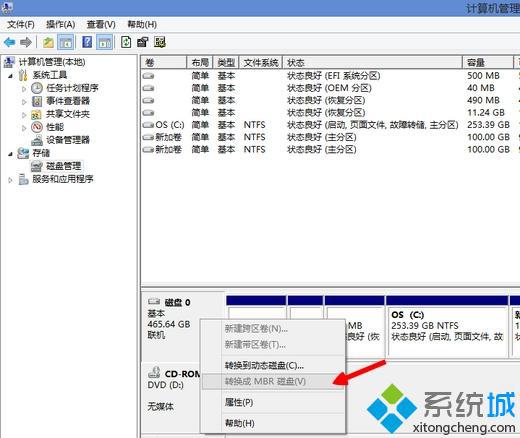
方法二:命令查看方法
1、按下win+r打开运行,输入cmd打开命令提示符,输入bcdedit /enum {current}按回车执行;

方法三:查看系统信息
1、按下win+r打开运行,输入msinfo32,确定,打开系统信息;


方法四、BIOS查看是否支持UEFI
1、重启电脑,按Del/F2/F1进入BIOS设置,切换到Boot,查看是否有UEFI字样的选项,华硕在security下查看是否有Secure Boot;


以上就是判断电脑主板是否UEFI启动以及是否支持UEFI模式的三种方法,大家可以根据上述方法对自己的电脑进行查询。
以上就是罗湖电脑维修为您提供怎么看电脑是不是UEFI启动|怎么看主板是否支持UEFI模式的解读,本文章链接: http://www.crm2008.net/dnwx/zbgz/66107.html 欢迎分享转载,更多相关资讯请前往主板故障
相关文章
猜你喜欢

技嘉主板怎么设置uefi启动|技嘉uefi引导bios设置步骤
uefi是电脑主板新型的启动方式,大部分新出的技嘉主板都支持uefi启动,为了兼...
怎么看电脑是不是UEFI启动|怎么看主板是否支持UEFI模式
新型的主板大多支持UEFI启动模式,预装win8系统的电脑都是UEFI启动模式,UEFI从...
怎么查看bios版本|查询电脑主板bios版本的方法
如何查电脑主板bios版本?bios版本不一样,支持的功能也不一样,bios跟普通软...
Intel主板怎么U盘启动|英特尔主板BIOS设置USB启动步骤
英特尔主板在稳定性和兼容性方面受到众多DIY用户的推崇,很多DIY玩家都选择...
企业IT外包服务

深圳电脑网络维修公司:企业单位上门电脑维修费用一般多少钱

深圳罗湖笋岗地铁站附近宝能大厦办公室网络综合布线方案

100台电脑外包价格表,福田it外包公司方案收费标准

天地大厦小公司网络维护外包:红桂大厦,银荔大厦,茂源大厦网络组建与维护

罗湖it外包公司:企业50台电脑外包维护费

罗湖深业泰富广场招商中环红岭地铁站附近网络监控布线维护

东门老街网络维护外包:金城大厦,湖溪大厦,湖晖大厦,鸿基大厦网络维护服务

罗湖水贝珠宝园it外包公司_水贝地铁站附近_万山珠宝园电脑网络维护

红岭北地铁站附近电脑维修公司:深爱大厦附近光纤小区IT外包公司

办公室30台电脑网络综合布线方案_30个点布线方案收费

深圳上门维修电脑怎么收费,南山电脑公司收费报价

深圳龙岗布吉it外包公司:10年电脑网络维修经验,专注中小企业it外包

万通大厦笔记本电脑维修:蔡屋围发展大厦,百汇大厦,北京大厦电脑网络维护

80台单位电脑外包价格,龙岗it外包公司收费标准

深药大厦电脑维修IT外包公司:万乐大厦附近一致药业大厦服务器维护公司
扫码关注
- 专注IT行业,10年IT行业经验

